怎么在Window7系统中对任务栏设置禁止修改
在Windows7系统的时候,经常会出现任务栏被不小心修改了,我们该如何避免不小心修改任务栏呢?小编告诉大家一个方法,就是通过Window7系统自带的本地组策略编辑器来设置。
具体如下:
1.第一步,运行本地组策略编辑器。,打开运行程序,输入指令"gpedit.msc"后回车打开。
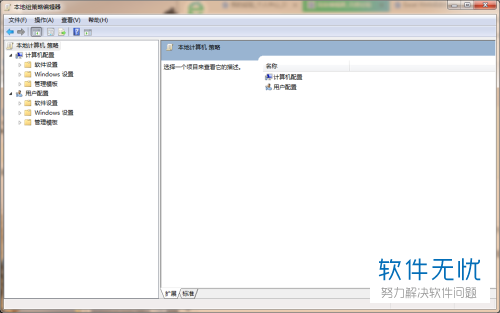
2. 第二步,打开“用户配置”。在本地组策略编辑器界面下,找到“用户配置”后点击。。
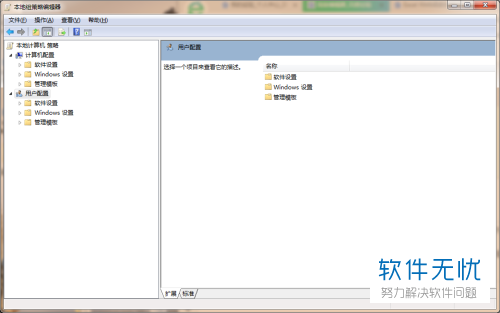
3. 第三步,打开“管理模板”。在弹出的子项目中找到“管理模板”并点击。
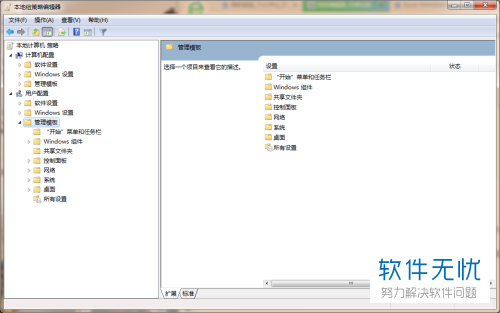
4. 第四步,打开“开始菜单和任务栏”。在管理模板下的子项目中,可以看到名为“开始菜单和任务栏”的子项目,左键点击。
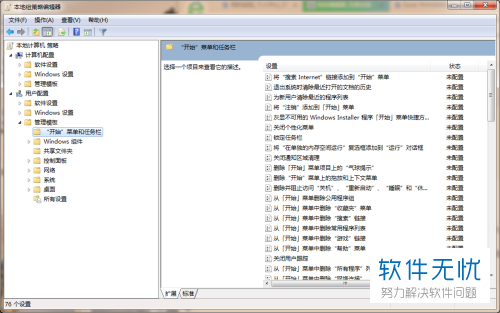
5. 第五步,找到“锁定所有任务栏设置”。在弹出窗口中,找到“锁定所有任务栏设置”。
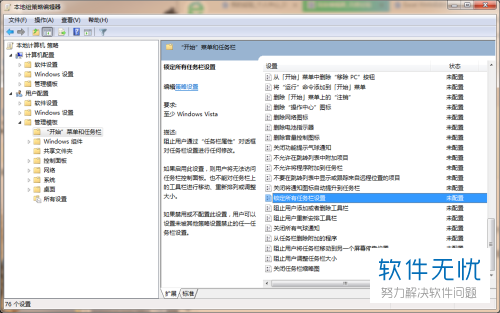
6. 第六步,打开“锁定所有任务栏设置”。选中双击后即可打开。
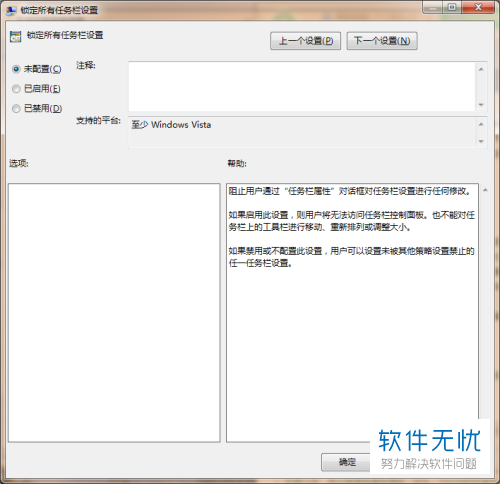
7. 第七步,启用锁定所有任务栏设置。在新弹出窗口左侧可以看到三个选项,分别为“未配置”、“已启用”和“已禁用”。我们只需点击“已启用”前的圆圈,点击后按“确定”即可。
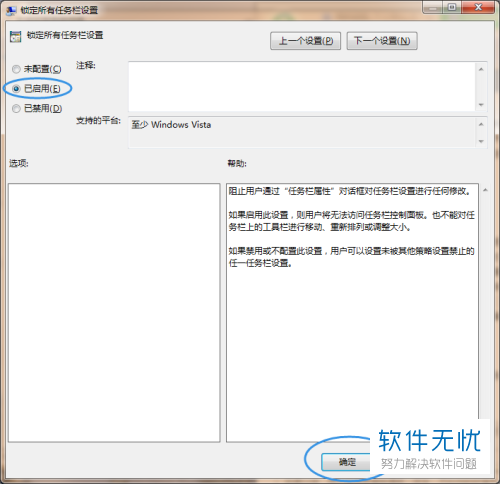
以上就是小编为大家带来得禁用Window7中任务栏修改的方法。
分享:
相关推荐
- 【其他】 1688怎么加入实力商家 05-09
- 【其他】 WPS表格65566行怎么增加 05-09
- 【其他】 1688怎么投诉卖家 05-09
- 【其他】 1688如何让展现次数提高 05-09
- 【其他】 WPS表格6.13E+21 05-09
- 【其他】 WPS表格60岁以上标红 05-09
- 【其他】 1688开店需要充钱吗 05-09
- 【其他】 1688注册需要什么条件 05-09
- 【其他】 WPS表格5倍数的公式怎么设置 05-09
- 【其他】 1688企业认证怎么认证 05-09
本周热门
-
iphone序列号查询官方入口在哪里 2024/04/11
-
输入手机号一键查询快递入口网址大全 2024/04/11
-
苹果官网序列号查询入口 2023/03/04
-
oppo云服务平台登录入口 2020/05/18
-
fishbowl鱼缸测试网址 2024/04/15
-
正负号±怎么打 2024/01/08
-
mbti官网免费版2024入口 2024/04/11
-
光信号灯不亮是怎么回事 2024/04/15
本月热门
-
iphone序列号查询官方入口在哪里 2024/04/11
-
输入手机号一键查询快递入口网址大全 2024/04/11
-
oppo云服务平台登录入口 2020/05/18
-
苹果官网序列号查询入口 2023/03/04
-
mbti官网免费版2024入口 2024/04/11
-
光信号灯不亮是怎么回事 2024/04/15
-
fishbowl鱼缸测试网址 2024/04/15
-
outlook邮箱怎么改密码 2024/01/02
-
正负号±怎么打 2024/01/08
-
网线水晶头颜色顺序图片 2020/08/11











